Disponible avec une licence Network Analyst.
- Démarrez ArcMap.
- Cliquez sur le bouton Fenêtre Catalogue
 de la barre d'outils Standard.
de la barre d'outils Standard.
La fenêtre ancrable Catalogue s'affiche.
- A l'aide de la fenêtre Catalogue, accédez à l'emplacement du jeu de données réseau et faites-le glisser dans l'affichage cartographique ou la table des matières.
La boîte de dialogue Ajout d'une couche réseau s'ouvre.
- Cliquez sur Oui pour ajouter le jeu de données réseau et toutes ses classes d'entités source à la carte.
- Cliquez sur le bouton Barre d'outils Editeur
 dans la barre d'outils Standard.
dans la barre d'outils Standard.
- Cliquez sur le menu Editeur dans la barre d'outils Editeur, puis sur Ouvrir une session de mise à jour.
La boîte de dialogue Ouvrir une session de mise à jour s'affiche.
- Si la barre d'outils Capture n'apparaît pas, dans la barre d'outils Editeur, cliquez sur Editeur > Capture > Barre d'outils de capture pour l'afficher.
- Activez la capture de tronçon en cliquant sur le bouton Capture sur un segment dans la barre d'outils Capture.
- Cliquez sur l'outil Mise à jour
 dans la barre d'outils Editeur et double-cliquez sur l'entité que vous souhaitez mettre à jour.
dans la barre d'outils Editeur et double-cliquez sur l'entité que vous souhaitez mettre à jour.
La construction affichera les sommets de la géométrie de l'entité de réseau.
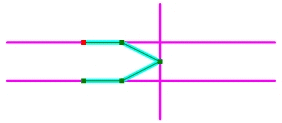
- Modifiez les sommets de construction selon les nouvelles positions de tronçon.
Vous pouvez utiliser l'outil de mise à jour
 pour déplacer un sommet au-dessus d'une entité linéaire différente. Vous pouvez faire un clic droit avec l'outil Modifier pour supprimer un sommet existant ou ajouter un nouveau sommet intérieur.
pour déplacer un sommet au-dessus d'une entité linéaire différente. Vous pouvez faire un clic droit avec l'outil Modifier pour supprimer un sommet existant ou ajouter un nouveau sommet intérieur.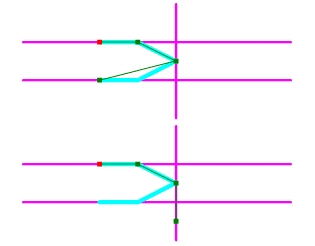
- Cliquez sur une surface vide dans l'affichage cartographique ou appuyez sur F2 pour terminer de modifier l'entité.
Les champs du descripteur du tronçon de l'entité tournant sont mis à jour en fonction des entités linéaires sur lesquelles l'entité tournant repose à présent.
- Dans la barre d'outils Editeur, cliquez sur le bouton Attributs
 pour afficher l'éditeur d'attributs.
pour afficher l'éditeur d'attributs.
- Modifiez les attributs si nécessaire.
Cet éditeur permet d'ajouter une valeur à un champ supplémentaire pour la restriction du tournant ou l'ajout d'un coût pour effectuer le tournant.
- A l'issue des mises à jour de la classe d'entités tournants, dans la barre d'outils Editeur, cliquez sur Editeur > Fermer la session de mise à jour.
- Cliquez sur Oui pour enregistrer les mises à jour.
- Si la barre d'outils Network Analyst n'est pas encore présente, cliquez sur Personnaliser > Barres d'outils > Network Analyst.
La barre d'outils ArcGIS Network Analyst est ajoutée à ArcMap.
- Dans la barre d'outils Network Analyst, cliquez sur le bouton Créer le jeu de données réseau
 .
.
La reconstruction incorpore les modifications apportées à l'entité tournant dans le jeu de données réseau.